软件大小:50.11M
软件语言:简体中文
软件授权:免费软件
软件类别:教育教学
软件等级:
更新时间:2024-01-10
官方网站:
应用平台:Win2003,WinXP,Vista,Win7,Win8
- 软件介绍
- 软件截图
- 下载地址
MapSource是一款专业可操作的GPS数据管理软件。它可以帮助用户查看并编辑导航点,支持将GPS数据进行导入,根据自己的需要查看全球各地的地图,并设置属于自己的航线、航点等数据,帮助用户分析最完善全面的地图信息。
猜你需要:MapSource中文补丁

【功能特点】
支持查看、创建和编辑地图、航点、路线和轨迹,支持导入基于OpenStreetMap的地图;
将您的 GPS 连接至手持机以进行实时跟踪,获取实际的航迹;
将已保存的航点、航线和航迹从您的GPS传输到一些Garmin GPS设备或一些Garmin地图产品;
查找地图数据中的项目、地址和兴趣点,设计自己的航线;
所有路径点/轨迹都可以添加到单个数据库中,并通过串行连接连接到GPS设备。
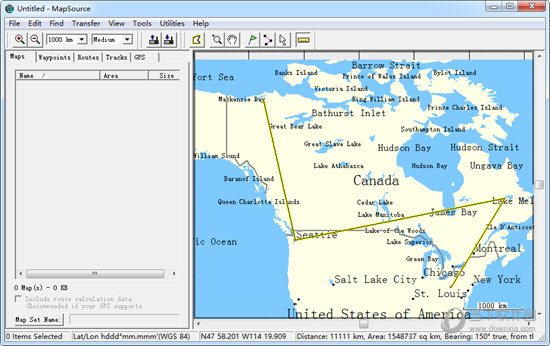
【怎么变中文】
第一步:将EXCEL或将其表格文件转换成为一个文本文件(这个文件可以以TAB或逗号作为分隔符)如果是文本文件则不用做这一j步;
第二步:通过投影转换的用户文件投影转换功能将点文件读入到MAPGIS文件中。(菜单:投影转换-用户文件投影转换)。选“按指定分隔符”→“设置分隔符”→指定X,Y位于的列→选中“不需要投影”→“数据生成”。再升级MapSource_6156 或MapSource_6163任何一个升级包就好了。
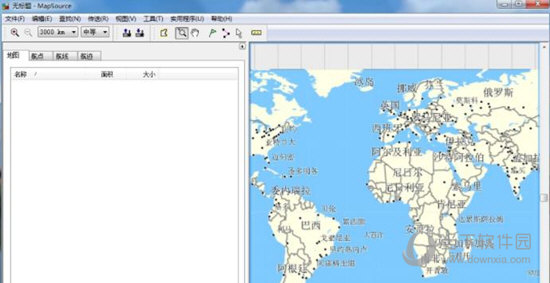
【怎么导出数据】
一、与手持机连接
1、Garmin 60CSX具备MiniUSB数据接口,使用数据线与安装好MapSource的机器连接起来,这里需要注意提前准备好GARMIN USB驱动程序,在官方网站或者随机光盘中都有提供。
二、读取手持机数据
1、启动MapSource后点击“传送”菜单中的“从设备接收”。这里需要注意一下,MapSource会在默认情况下完成读取后关闭手持机,所以为了稍后上传数据给手持机我们取消每次传送后关闭GPS的设置。
三、添加数据文件
1、通过导入到MapSource中的航迹、航点文件我们可以观看或导出Garmin 60CSX所记录的GPS数据。
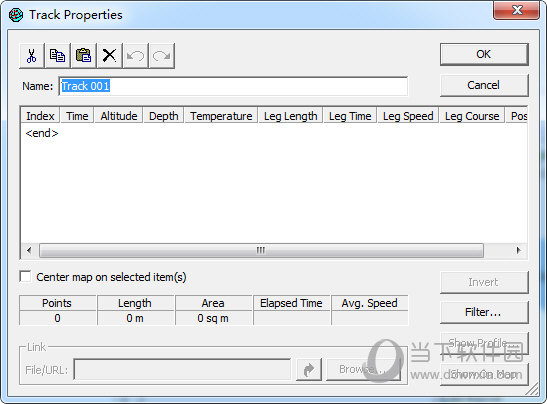
【怎么编辑航迹】
不能在MapSource上创建航迹,可以借助MapSource助手实现航迹编辑功能。如果从GPS接收机上下载了航迹,那么航迹将显示在Tracks的列表中。
查看航迹 :
1、在Track列表中选择航迹。
2、在View菜单栏中用命令Display Selected Track,航迹将被显示在地图中间。
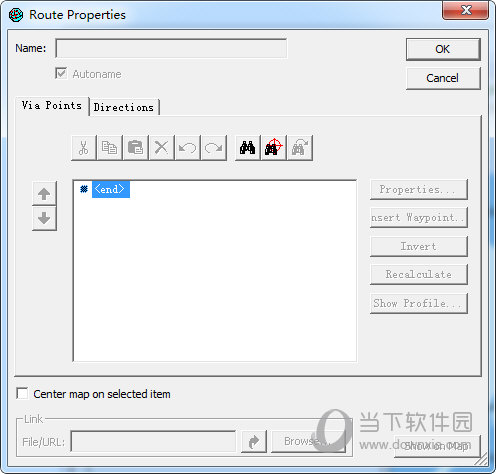
创建航迹:
1、自有高程创建航迹。
需要用户有高程(可以在mapgis地图上查各航点的高程),坐标格式为经纬度(非度分秒格式,比如:120.3658745 50.5212547)。设置航迹开始和结束时间,设置航迹东西摆动幅度,设置航迹南北摆动幅度,设置航迹航点跨度,生成gpx文件,用MapSource打开,即可看到比较自然的航迹。(绝不是硬邦邦的一条直线,详见截图或者视频教程)
2、自动高程创建航迹。
不需要用户有高程,坐标格式为经纬度(非度分秒格式,比如:120.3658745 50.5212547)。设置航迹开始和结束时间,设置航迹东西摆动幅度,设置航迹南北摆动幅度,设置航迹航点跨度,设置航点高程的最高值和最低值(适合比较平缓的地区),生成gpx文件,用MapSource打开,即可看到比较自然的航迹。(绝不是硬邦邦的一条直线,详见截图或者视频教程)








 萌侠挂机(无限盲盒)巴兔iPhone/iPad版
萌侠挂机(无限盲盒)巴兔iPhone/iPad版 新塔防三国-全民塔防(福利版)巴兔安卓折扣版
新塔防三国-全民塔防(福利版)巴兔安卓折扣版 皓月屠龙(超速切割无限刀)巴兔iPhone/iPad版
皓月屠龙(超速切割无限刀)巴兔iPhone/iPad版 异次元主公(SR战姬全免)巴兔iPhone/iPad版
异次元主公(SR战姬全免)巴兔iPhone/iPad版 火柴人归来(送兔年天空套)巴兔安卓版
火柴人归来(送兔年天空套)巴兔安卓版 大战国(魂环打金大乱斗)巴兔安卓版
大战国(魂环打金大乱斗)巴兔安卓版 世界异化之后(感性大嫂在线刷充)巴兔安卓版
世界异化之后(感性大嫂在线刷充)巴兔安卓版 云上城之歌(勇者之城)巴兔安卓折扣版
云上城之歌(勇者之城)巴兔安卓折扣版 武动六界(专属定制高返版)巴兔安卓折扣版
武动六界(专属定制高返版)巴兔安卓折扣版 主公带我飞(打金送10万真充)巴兔安卓版
主公带我飞(打金送10万真充)巴兔安卓版 龙神之光(UR全免刷充)巴兔安卓版
龙神之光(UR全免刷充)巴兔安卓版 风起苍岚(GM狂飙星环赞助)巴兔安卓版
风起苍岚(GM狂飙星环赞助)巴兔安卓版 仙灵修真(GM刷充1元神装)巴兔安卓版
仙灵修真(GM刷充1元神装)巴兔安卓版 绝地枪王(内玩8888高返版)巴兔iPhone/iPad版
绝地枪王(内玩8888高返版)巴兔iPhone/iPad版 火柴人归来(送兔年天空套)巴兔iPhone/iPad版
火柴人归来(送兔年天空套)巴兔iPhone/iPad版 世界异化之后(感性大嫂在线刷充)巴兔iPhone/iPad版
世界异化之后(感性大嫂在线刷充)巴兔iPhone/iPad版 大战国(魂环打金大乱斗)巴兔iPhone/iPad版
大战国(魂环打金大乱斗)巴兔iPhone/iPad版 主公带我飞(打金送10万真充)巴兔iPhone/iPad版
主公带我飞(打金送10万真充)巴兔iPhone/iPad版

























